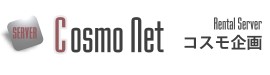カウンタ設置
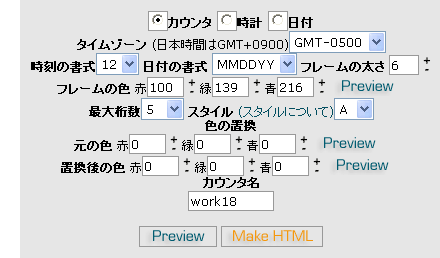
カウンタ設置cPanel®にログインしていただき、CGIセンター>カウンタとクリックして下さい。
- カウンタ/時計/日付:何を出力するか選択します。
- タイムゾーン:タイムゾーンの設定をします。
- 時刻の書式:時刻を12時間形式か24時間形式のどちらで表示するか書式を選択します。
- 日付の書式:日付の書式を選択します。YYは年、MMは月、DDは日をあらわします。
- 例:YYMMDDの場合「2006-06-01」と表示されます。
- フレームの太さ:0から255の間でフレームの太さを指定します。
- フレームの色(赤・緑・青):赤・緑・青の各要素を0から255の間でフレームの色を指定します。
- 最大桁数:カウンタの最大桁数を指定します。
- スタイル:スタイルを設定します。スタイルの詳細につきましては横のリンク先を確認してください。
- 色の置換:元の色(赤・緑・青) 置換したい現在のカウンタの背景色を(赤・緑・青)の各要素を0から255の間で指定します。
- 置換後の色(赤・緑・青):置換後のカウンタの背景色を(赤・緑・青)の各要素を0から255の間で指定します。
- カウンタ名:設置するカウンタ・時計・日付の名前です。複数作る場合はカウンタ名は重複しないようにしてください。
- Preview:画面下に上記で設定した項目の結果を表示します。
- MakeHTML:画面下に上記で設定した項目の結果をHTMLタグで表示します。このHTMLタグを表示したいページの表示したい場所に貼り付けてください。
カウンタを設定する場合、サーバホスト名や、IPアドレスではなく、ドメイン名でcPanel®にログインする必要があります。ドメイン名でログインし設定しなければ、正常に動作しません。
[ 注 意 ]
弊社では、総合アクセス数のカウンタは設置しておりますが、閲覧者アクセス数のカウンタは設置しておりません。
閲覧者アクセス数のカウンタを設置希望をされる場合は、Web上で配布されているカウンタを設置して頂くか、個人で作成して頂く形になります。
弊社で提供していないものは、サポートの対象外です。もし、弊社サーバーに問題があり、そのことが原因でカウンタが動かないと主張される場合、具体的に、弊社サーバーのどの部分に問題があるのかご指摘いただければ、その箇所を調査します。